
ラップトップで動作するほとんどのデバイスでは、完全な作業に必要な特殊なソフトウェアが必要です。今日、ASUS X555Lラップトップ上のドライバを検索してインストールするためのオプションを分析します。
ASUS X553M用のドライバのロードとインストール
この操作を実行するための方法は、手動で自動化することができます。最初に、私たちは公式リソースASUSとシステムの機能を使用するための2つの方法を訪問します.2番目は特別なプログラムの使用です。そのうちの1つは会社自体によって開発されます。方法1:公式サポートページASUS.
公式サイトのページには、私たちのラップトップに適したドライバーの最も「新鮮な」パッケージを常に見つけることができます。この事実は、インストール後にデバイスと競合の機能に問題がないことを示唆しています。
asus.公式リソースに行きます
- 「サービス」メニューに移動してから、サポートページに移動します。
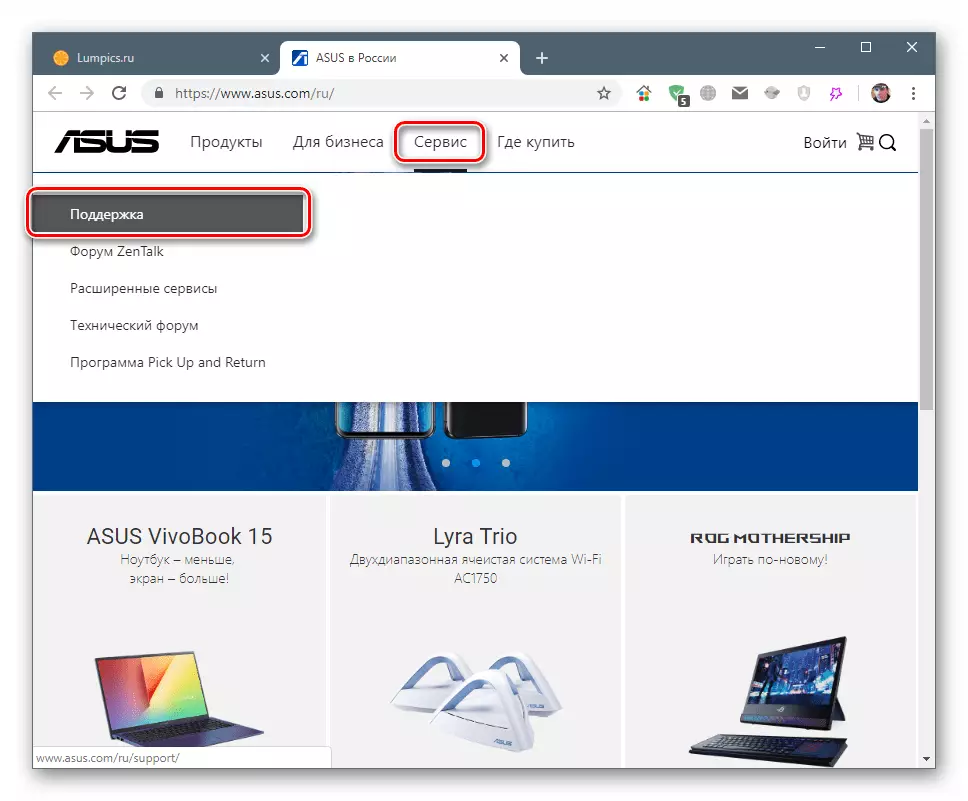
- 検索フィールドでは、モデルのコードを紹介し、その後適切な変更を選択します。
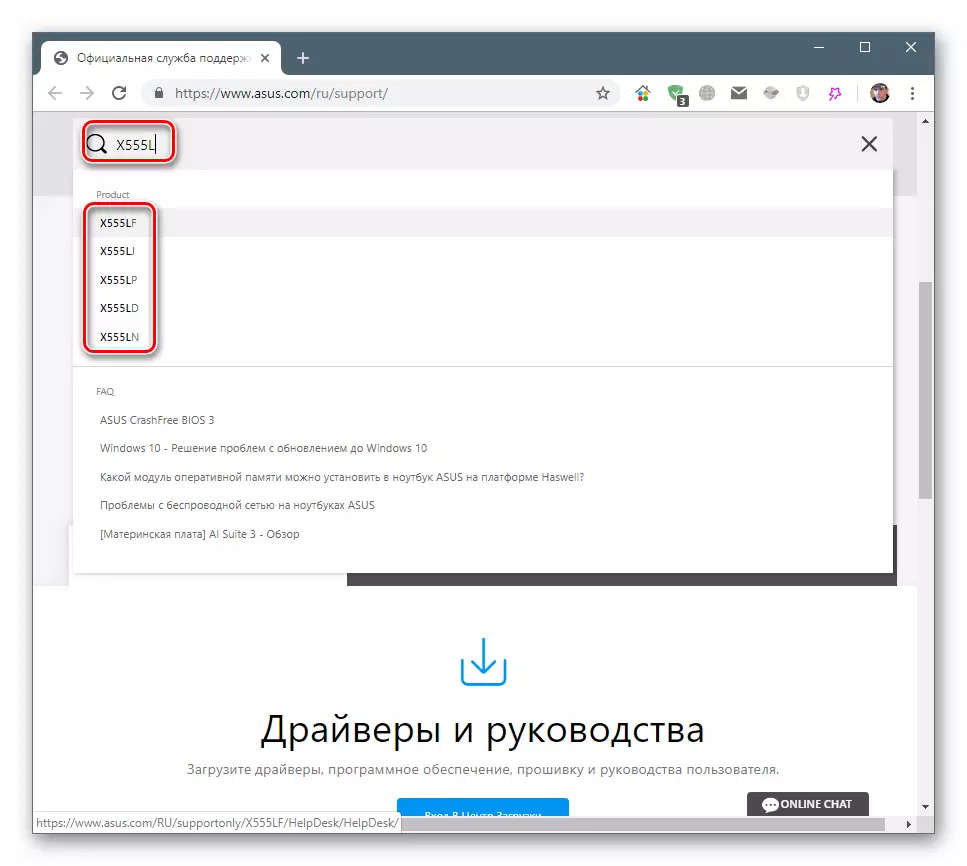
- [ドライバとユーティリティ]タブを開きます。
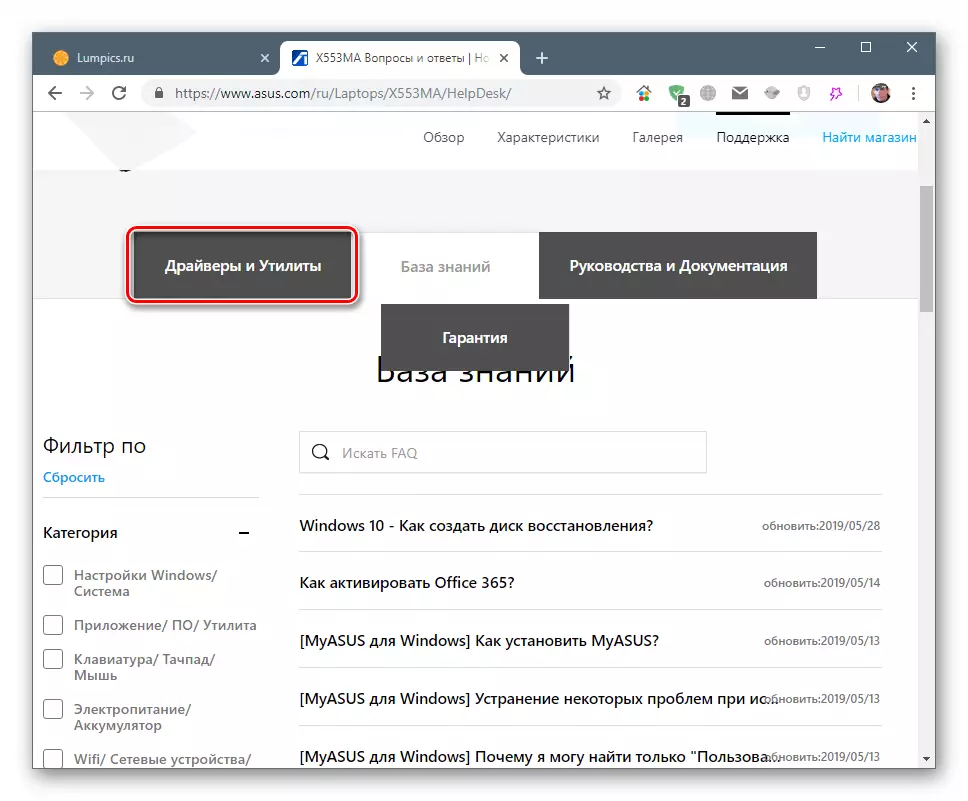
- 下の図に示されているリストのオペレーティングシステムの版を選択してください。
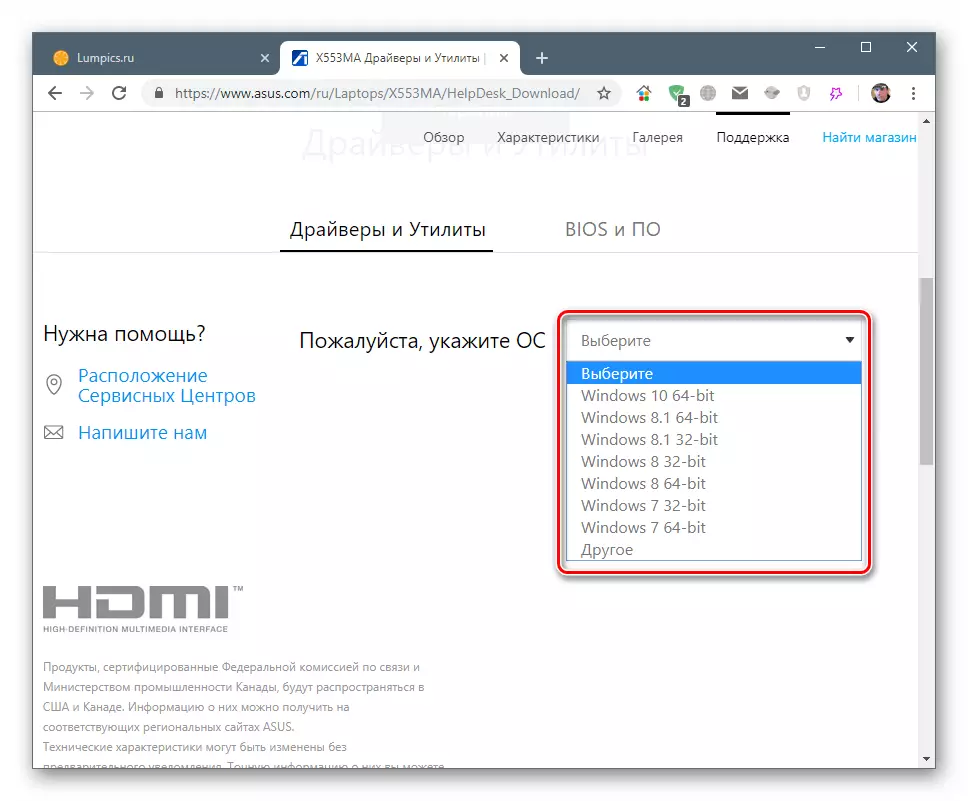
- サイトには、さまざまなデバイス用のパッケージのリストが表示されます。希望を選択してラップトップにダウンロードしてください。
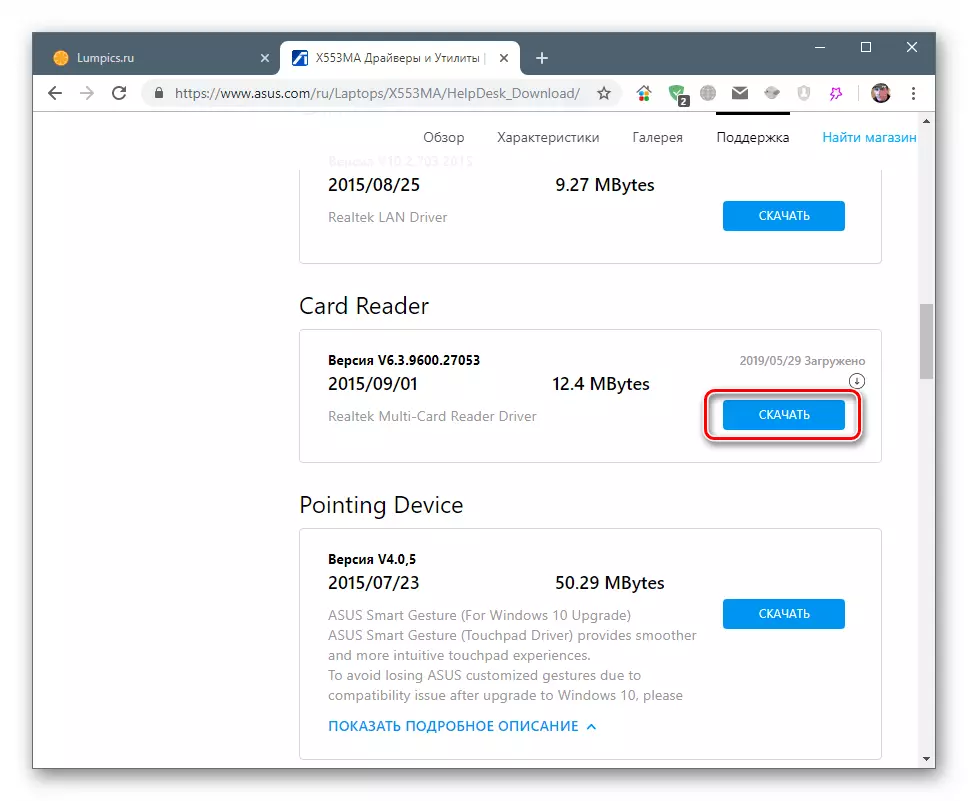
- ほとんどのドライバは、使用前にプログラムを解凍する必要があるアーカイブの形式で提供されています。
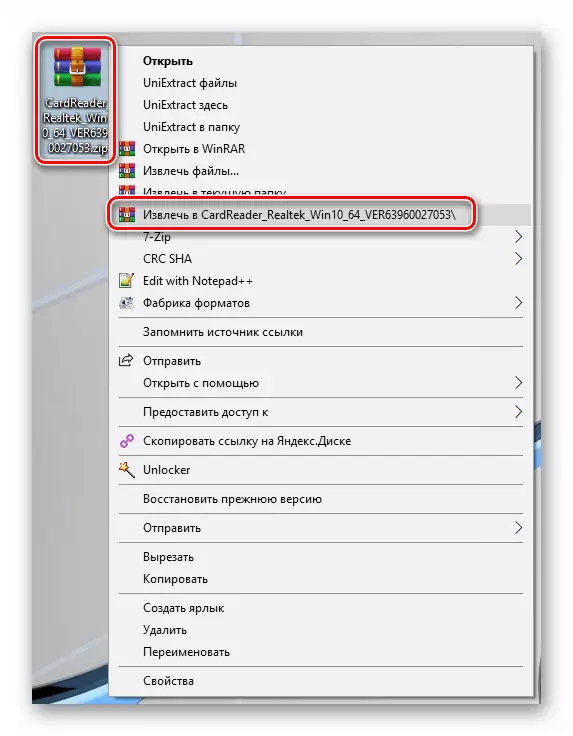
- パッケージが解凍されているフォルダを開き、setup.exeインストーラファイルをダブルクリックします。
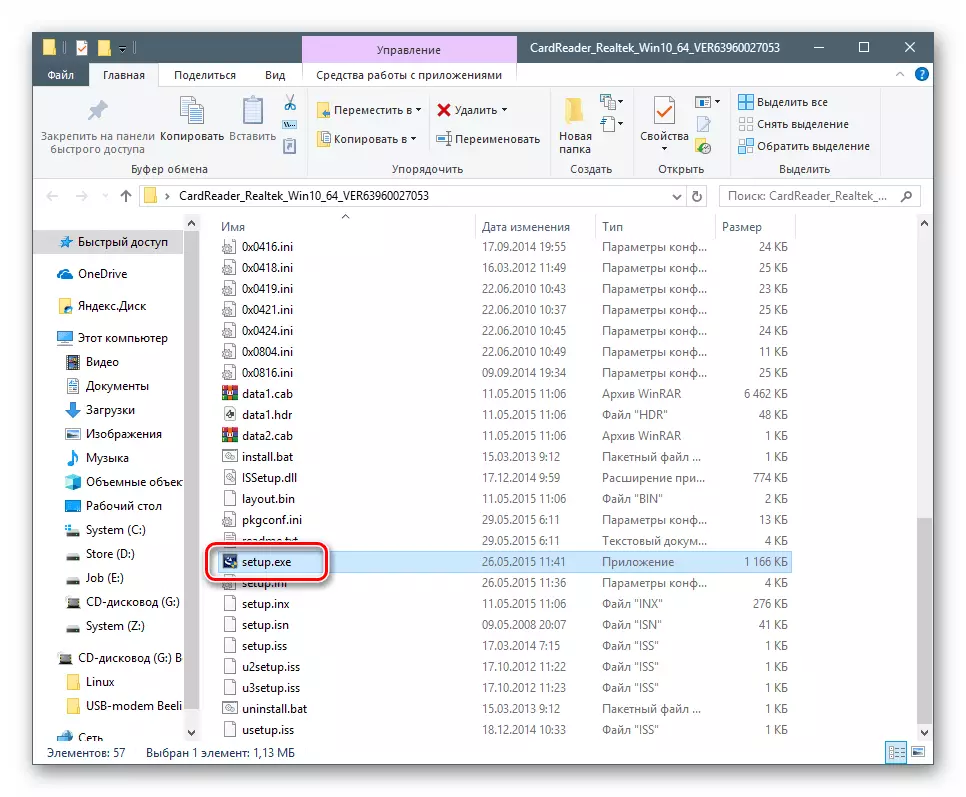
- 自動モードで準備とインストールプロセス自体が発生します。
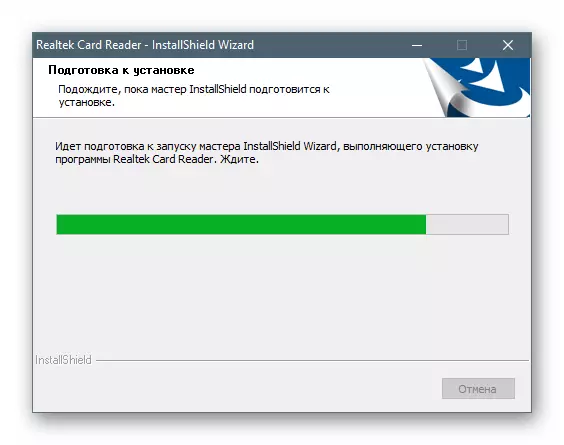
- インストールが完了したら、ボタン「完了」ボタンを閉じます。

他のドライバとユーティリティも同様にインストールされています。例外は、ソフトウェアアップデート用のブランドソフトウェアなどのユーティリティにのみあります。
方法2:ドライバを更新するためのブランドプログラム
ASUS Live Updateという名前のこのソフトウェアには、インストールされているドライバを関連性に確認し、必要なパケットをダウンロードしてインストールする機能が含まれています。
- サポートページの「ドライバとユーティリティ」(上記参照)スクリーンショットに表示されているように、プログラムインストーラを見つけてロードします。
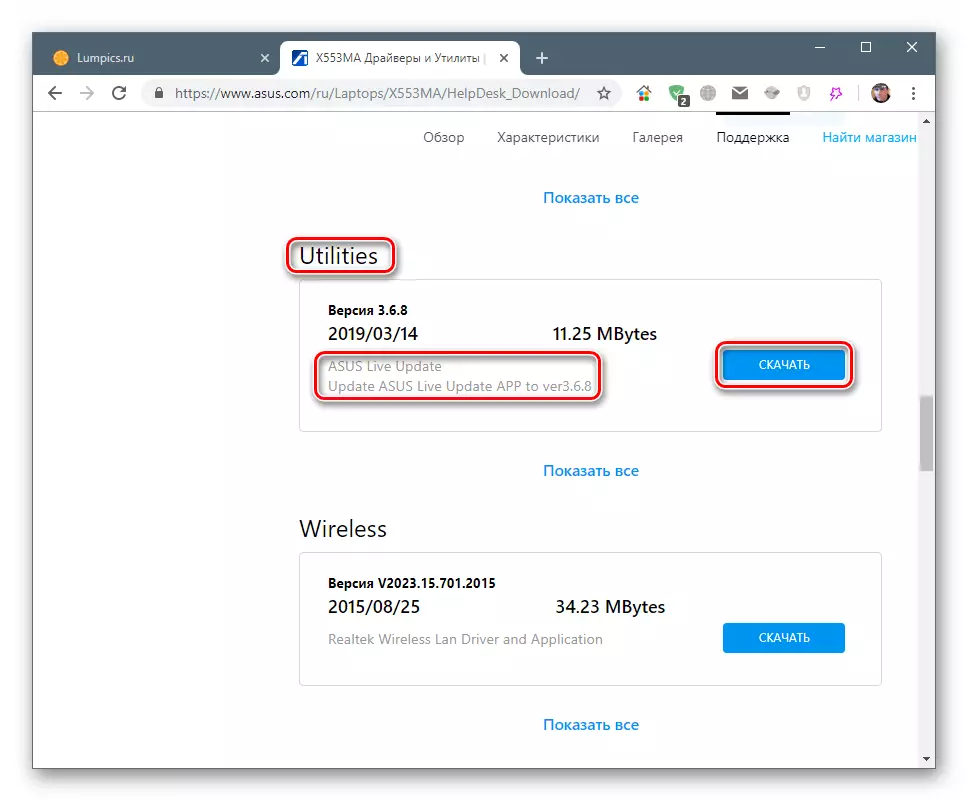
- アーカイブから内容を削除してSetup.exeインストールファイルを起動します。
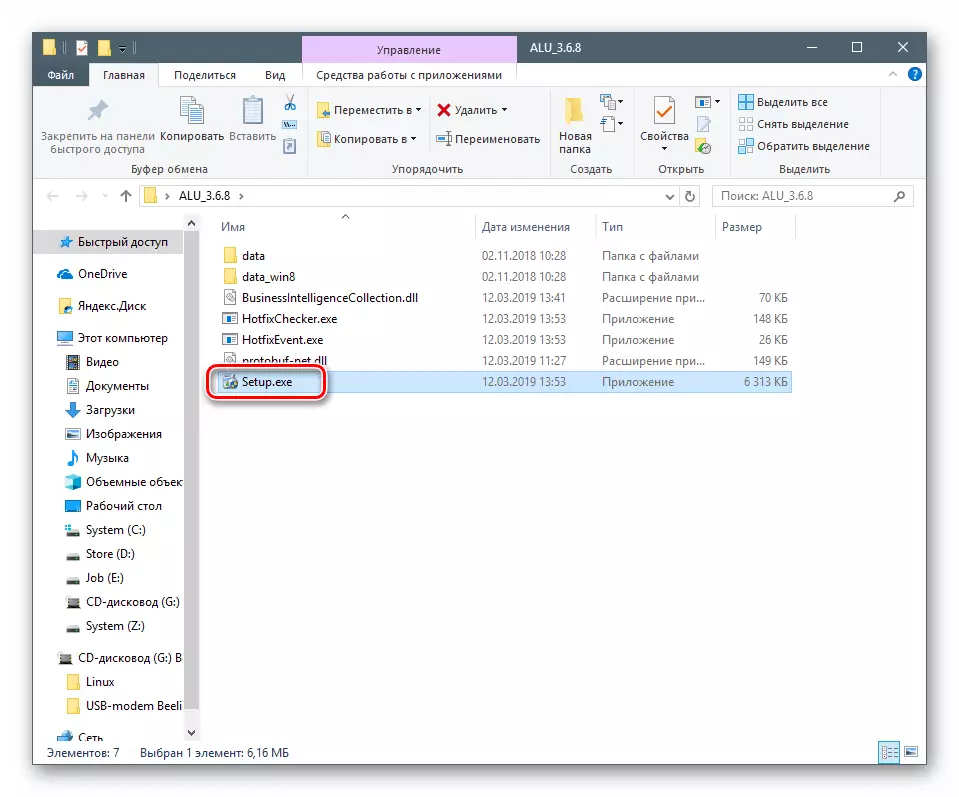
- 初期段階で、「次へ」をクリックしてください。
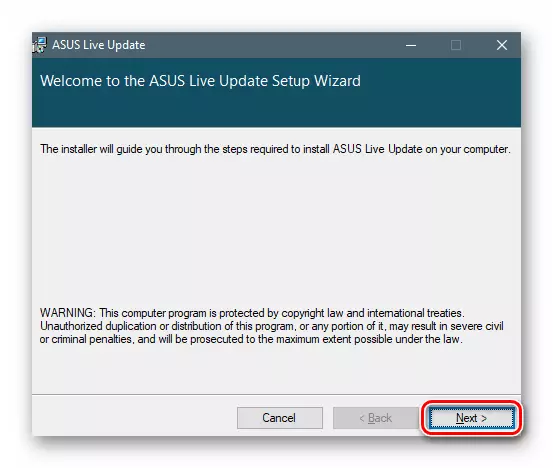
- 次に、プログラムをインストールするパスを選択するか、デフォルト値を残します。
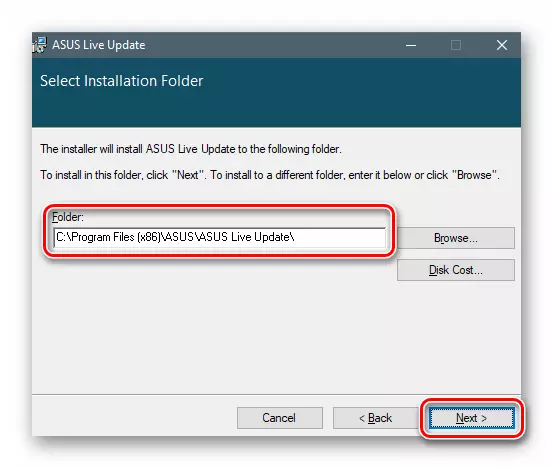
- インストールプロセスを実行して、もう一度[次へ]を押します。私たちは操作の完了を待っています。
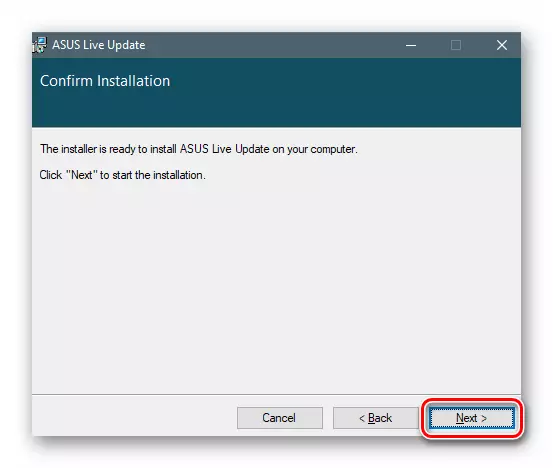
- プログラムを実行して、対応するボタンの更新の確認を開始します。
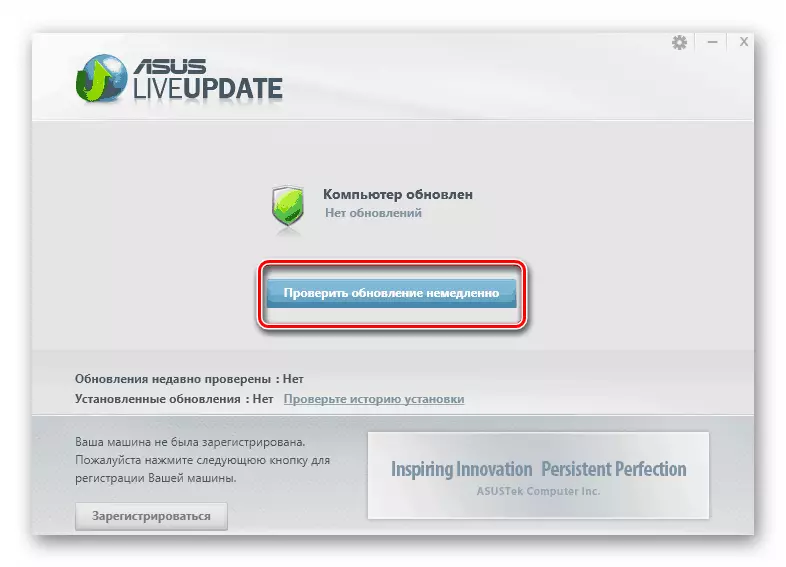
- プログラムが私たちのラップトップをスキャンした後は、ドライバのインストールを開始できます。
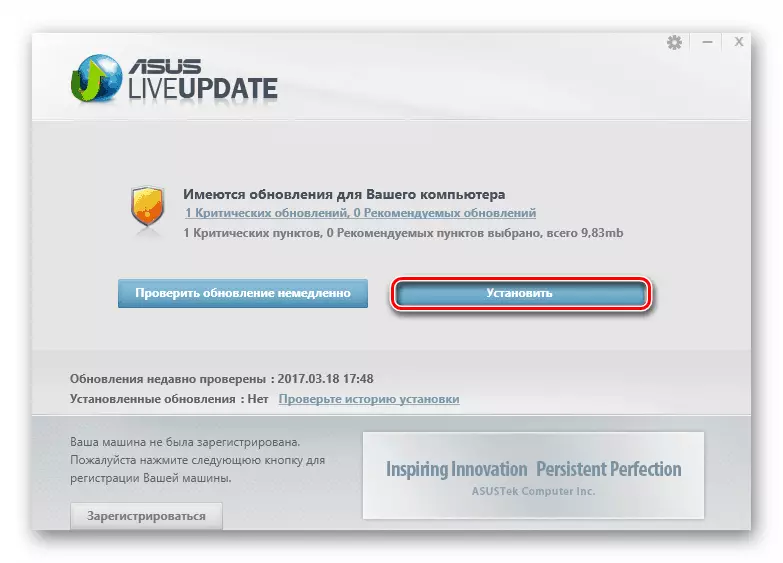
方法3:更新のためのサードパーティのプログラム
ASUS Live Updateは非常に便利なプログラムですが、同様の機能を持つ他の製品があります。たとえば、DrivermaxまたはDriverPackのソリューションです。ブランド化されたユーティリティとの差は、汎用性、つまりラップトップの製造元にバインドすることなくドライバを更新する機能で構成されています。これらのツールの使用方法は、以下のリンクで利用可能な記事で詳しく説明されています。
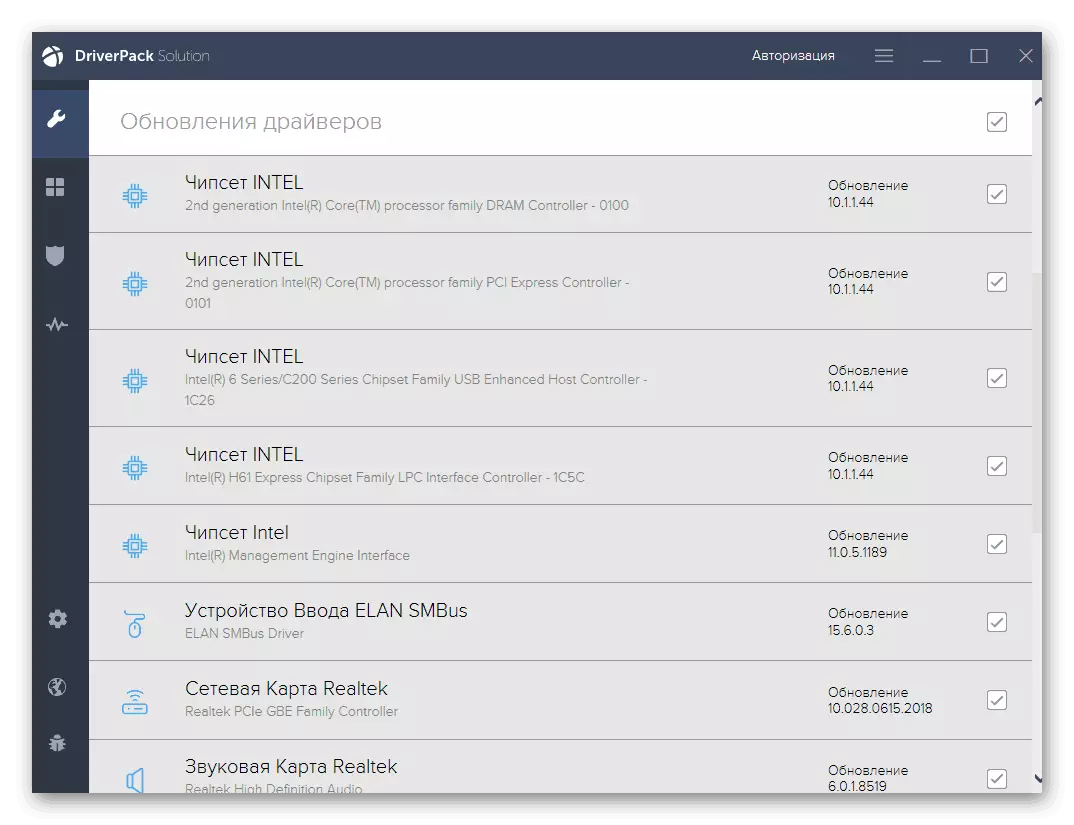
続きを読む:ドライバーアップデートDriverPack Solution、Drivermax
方法4:装置識別コード
識別子(HWID - "IRON" ID)は、オペレーティングシステムが接続されているデバイスを決定する特別なコードです。このデータを使用して、特別なサイトを使用してインターネット上のドライバを検索できます。
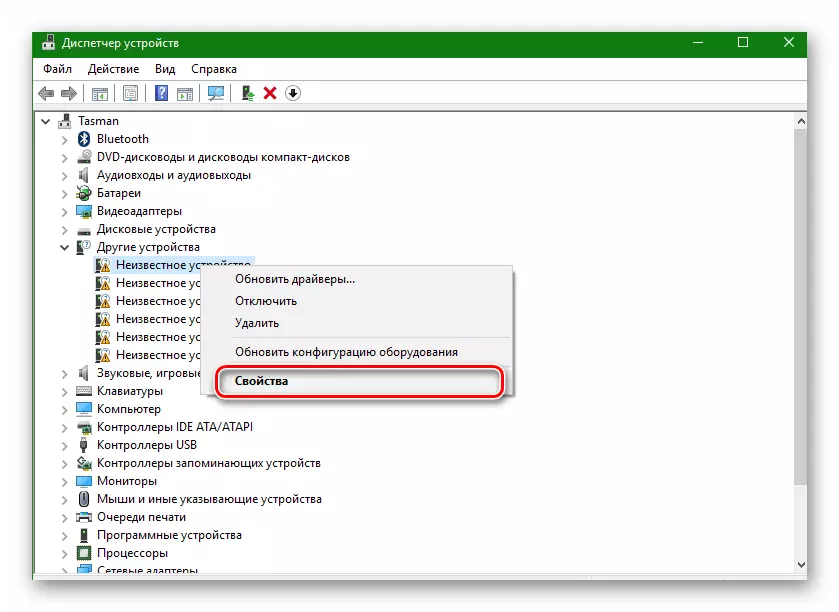
詳細を読む:機器IDドライバーを見つける方法
方法5:Windowsツールの適用
Windows内の標準デバイスマネージャスナップインは、ドライバと連携する独自のARSenalツールを持っています。それらのうちの2つがあります - 組み込みのアップデート機能と機器をインストールするための別のユーティリティがあります。
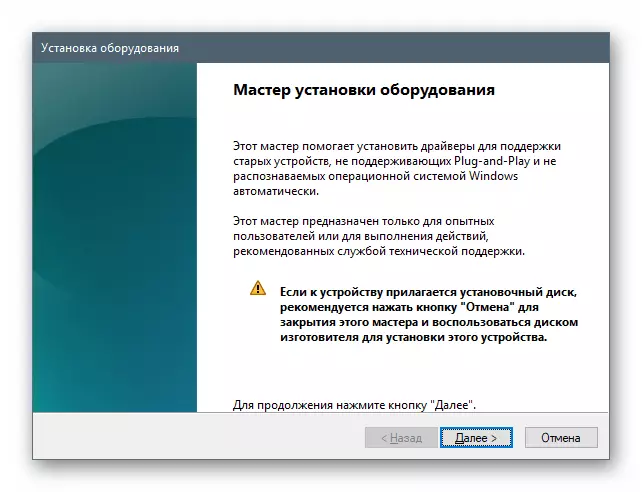
続きを読む:標準のWindowsツールでドライバをインストールします
結論
ご覧のとおり、ラップトップASUS X555L用のドライバを検索してインストールするプロセスは、複雑に呼び出すことはできません。 TRUE、それはシステムツールには関係ありません。これらの方法はユーザーからのスキルを必要とします。そのような操作の経験がない場合は、ASUS Live Updateユーティリティを使用してください。同じ場合は、別々のドライバを更新または再インストールしたい場合は、サイトやその他の手作りを訪問せずにできなくなります。
